目录
用办公用品进销存excel模板记账,免费功能够用吗?
-
来源:建米软件
-
2025-11-04 15:08:24
-
一、什么是办公用品进销存Excel模板
在日常办公中,办公用品的管理可是个不容忽视的事儿。想象一下,一个公司里,每天都有新的办公用品购入,员工们也不断地领用,要是没有个清晰的记录,那可就乱套啦。这时候,办公用品进销存Excel模板就派上大用场了。
模板的定义:简单来说,它就是一个用Excel表格制作的工具,专门用来记录办公用品的进货、销售(这里的销售更多指的是员工领用等消耗情况)和库存数量的变化。就好比一个小账本,把办公用品的来龙去脉都记得清清楚楚。
使用场景:无论是小公司还是大集团,只要有办公用品管理的需求,都能用到这个模板。比如一家广告公司,每天要采购各种纸张、笔、墨盒等办公用品,员工们也会经常领用这些东西来完成工作任务。通过这个模板,就能随时了解每种办公用品的库存情况,及时进行补货,避免出现办公用品断货影响工作的情况。
二、办公用品进销存Excel模板的优点
很多人可能会问,为什么非要用Excel模板来管理办公用品进销存呢?其实它的优点还真不少。

操作简单:Excel是大家都比较熟悉的办公软件,基本都能上手操作。不需要额外去学习复杂的软件系统,只要会简单的表格填写和数据计算,就能轻松使用这个模板。就像一个刚入职的行政人员,很快就能学会用这个模板来管理办公用品。
成本低:不用花钱去购买昂贵的专业管理软件,只要有Excel软件,就能直接用模板进行管理。对于一些预算有限的小公司来说,这可是个省钱又实用的好办法。
可自定义:可以根据公司的实际需求对模板进行修改和调整。比如有的公司办公用品种类比较多,就可以在模板里增加相应的列来记录不同的信息;如果公司对某些办公用品的管理有特殊要求,也能在模板里进行个性化设置。
三、办公用品进销存Excel模板的基本内容
一个完整的办公用品进销存Excel模板,通常包含以下几个部分。
进货记录:这里要详细记录每次进货的信息,比如进货日期、供应商名称、办公用品名称、进货数量、进货单价等。举个例子,公司在3月1日从A供应商那里进了100支中性笔,单价是2元,这些信息都要准确地记录在进货记录里。这样以后查询起来,就能清楚地知道什么时候进了什么东西,花了多少钱。
销售(领用)记录:这部分主要记录员工领用办公用品的情况,包括领用日期、领用人姓名、办公用品名称、领用数量等。比如员工小李在3月5日领用了5支中性笔,就要在领用记录里做好登记。通过这个记录,能了解员工对办公用品的使用情况,也有助于控制办公用品的消耗。
库存记录:库存记录是整个模板的核心,它会根据进货记录和领用记录自动计算出每种办公用品的当前库存数量。通过查看库存记录,就能及时发现哪些办公用品库存不足,需要尽快补货。
四、如何制作办公用品进销存Excel模板
要是没有现成的模板,自己动手做一个也不难。下面就来介绍一下具体的步骤。
创建工作表:打开Excel软件,新建一个工作簿,然后分别创建“进货记录”“销售(领用)记录”和“库存记录”三个工作表。
设计表头:在每个工作表的第一行设置表头。比如在“进货记录”工作表里,表头可以设置为“进货日期”“供应商名称”“办公用品名称”“进货数量”“进货单价”等;在“销售(领用)记录”工作表里,表头可以设置为“领用日期”“领用人姓名”“办公用品名称”“领用数量”等;在“库存记录”工作表里,表头可以设置为“办公用品名称”“初始库存”“当前库存”等。
设置公式:在“库存记录”工作表里,要设置公式来自动计算当前库存数量。一般来说,当前库存数量等于初始库存数量加上进货数量减去领用数量。举个例子,如果某种办公用品的初始库存是50,进货了30,领用了20,那么当前库存就是50 + 30 - 20 = 60。通过设置公式,就能让库存数据自动更新,提高工作效率。
如果你觉得自己制作模板比较麻烦,也可以试试建米软件。它有专门的办公用品管理模块,能自动生成进销存记录,操作简单又方便,能帮你节省不少时间和精力。
五、使用办公用品进销存Excel模板的注意事项
在使用模板的过程中,也有一些地方需要注意。
数据准确性:录入数据时一定要保证准确无误。如果进货数量或者领用数量记录错误,就会导致库存数据不准确,影响后续的管理决策。比如本来只进了50支笔,却误记成了100支,就会让管理人员误以为库存充足,而不及时补货,到时候可能就会出现断货的情况。
及时更新:每次有进货或者领用情况发生,都要及时在模板里进行记录和更新。不然库存数据就不能反映实际情况,失去了管理的意义。
定期备份:为了防止数据丢失,要定期对模板进行备份。可以把备份文件保存到外部硬盘或者云盘里,这样即使电脑出现故障,数据也不会丢失。
以上就是关于办公用品进销存Excel模板的一些介绍,希望能对大家在办公用品管理方面有所帮助。
常见用户关注的问题:
一、办公用品进销存excel模板能实现自动计算吗?
我听说很多用办公用品进销存excel模板的朋友都特别关心能不能自动计算。我就想知道要是能自动计算,那可就省老多事儿了。下面咱就来唠唠这个事儿。
1. 基本功能上的自动计算
一般来说,正规的办公用品进销存excel模板是具备一些基本的自动计算功能的。像进货的总价,只要你输入了单价和数量,它就能自动算出总价。就好比你进了10支笔,每支笔5块钱,模板一下子就能算出这10支笔一共花了50块。

2. 库存数量的自动更新
当有进货和销售发生的时候,模板可以自动更新库存数量。比如你原本有20个本子,进了10个,模板就会自动把库存显示成30个;要是卖出去5个,它又会马上更新成25个。这样就不用你手动去一个个改库存数量了,方便得很。
3. 销售利润的自动计算
对于销售利润,模板也能进行自动计算。它会根据你设定的成本价和销售价,算出每一笔销售的利润。假如一个文件夹成本是3块,卖5块,模板就能算出每卖一个文件夹的利润是2块。而且还能统计一段时间内的总利润,让你清楚自己赚了多少钱。
4. 数据统计的自动汇总
模板可以对一段时间内的进货、销售等数据进行自动汇总。比如一个月内进了多少种办公用品,每种进了多少数量,一共花了多少钱,它都能给你汇总得明明白白。要是你觉得excel模板功能不够强大,建米软件也是个不错的选择,它在数据统计和自动计算方面可能会更智能、更全面。
二、如何在办公用品进销存excel模板中添加新的办公用品种类?
朋友说在使用办公用品进销存excel模板的时候,经常会遇到要添加新办公用品种类的情况。我就想知道这到底该咋操作呢。下面来详细说说。
1. 找到模板的商品信息区域
一般在模板里都会有专门记录商品信息的区域,你得先找到这个地方。就好像在一个大仓库里,你得先知道放商品资料的那个货架在哪儿。
2. 新增一行记录
在商品信息区域里,找到一个空白的行,然后在这一行里依次输入新办公用品的相关信息,比如名称、规格、单位这些。就像给新到的货物贴上标签一样。
3. 完善其他相关信息
除了基本信息,你还得把新办公用品的进价、售价等信息填进去。这样模板才能准确地计算进货成本和销售利润。要是你在操作过程中觉得麻烦,建米软件可能会让这个过程更简单,它有更友好的界面和便捷的操作流程。
4. 检查信息准确性
填完信息后,一定要仔细检查一遍,看看有没有填错或者漏填的地方。要是信息不准确,后面的计算和统计就会出错,就像盖房子地基没打好一样。
5. 保存并更新模板
确认信息无误后,保存模板,这样新的办公用品种类就正式添加到模板里了。之后在进行进销存操作的时候,就能正常使用这个新种类了。
| 操作步骤 | 具体内容 | 注意事项 |
| 找到商品信息区域 | 在模板中查找专门记录商品信息的部分 | 仔细查看模板结构,避免找错 |
| 新增一行记录 | 在空白行输入新办公用品基本信息 | 确保输入准确,不遗漏重要信息 |
| 完善其他信息 | 填写进价、售价等 | 数据准确影响后续计算 |
| 检查信息准确性 | 仔细核对填写内容 | 避免错误信息导致统计错误 |
| 保存并更新模板 | 保存修改后的模板 | 及时保存防止数据丢失 |
三、办公用品进销存excel模板能和财务软件对接吗?
我听说好多用办公用品进销存excel模板的人都希望它能和财务软件对接。我就想知道要是能对接上,那财务和进销存的数据就能统一起来,多方便啊。下面来分析分析。
1. 对接的可能性
从技术上来说,部分办公用品进销存excel模板是有和财务软件对接的可能性的。不过这得看模板本身的设计和财务软件的兼容性。就好比两个人能不能一起愉快地合作,得看他们合不合得来。
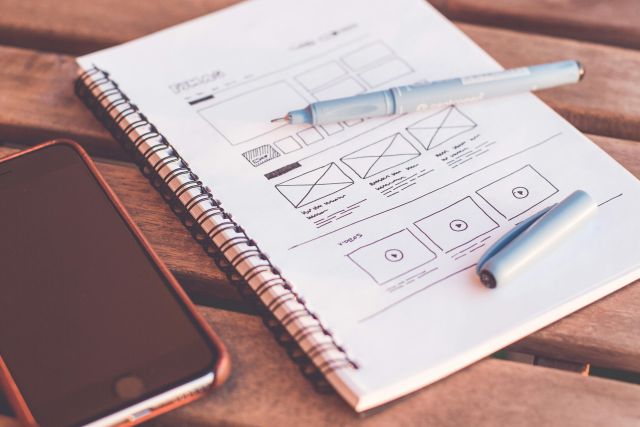
2. 需要满足的条件
要实现对接,模板和财务软件都得支持相应的数据接口。就像两个不同的机器,得有合适的插头和插座才能连接起来。而且数据的格式也得一致,不然就没办法准确传输和共享。
3. 对接的好处
一旦对接成功,那好处可不少。财务数据和进销存数据能实时同步,不用再手动去录入和核对。能提高工作效率,减少出错的概率。要是你觉得excel模板对接财务软件太麻烦,建米软件在对接方面可能会有更成熟的解决方案,能让你更轻松地实现数据共享。
4. 对接的难度
实际操作中,对接可能会有一定难度。因为不同的财务软件和模板在功能和数据结构上有差异,需要专业的技术人员来进行调试和设置。就像把不同品牌的零件组装在一起,得有专业的师傅才行。
5. 对接后的维护
对接完成后,还需要进行定期的维护和检查。确保数据传输的稳定性和准确性,要是出现问题能及时解决。
| 对接相关要点 | 具体说明 | 应对方法 |
| 对接可能性 | 部分模板有对接可能,取决于设计和兼容性 | 了解模板和财务软件特点 |
| 满足条件 | 支持数据接口,数据格式一致 | 检查软件和模板设置 |
| 对接好处 | 数据同步、提高效率、减少出错 | 享受便捷工作体验 |
| 对接难度 | 因功能和数据结构差异有难度 | 找专业人员调试 |
| 对接后维护 | 定期检查确保数据稳定准确 | 及时处理出现的问题 |
四、办公用品进销存excel模板的安全性如何保障?
朋友推荐我用办公用品进销存excel模板的时候,提到了安全性的问题。我就想知道这模板的安全到底咋保障呢。下面来好好唠唠。
1. 设置访问密码
可以给excel模板设置访问密码,只有知道密码的人才能打开和查看里面的数据。就像给你的家门上了一把锁,只有有钥匙的人才能进去。
2. 数据备份
定期对模板里的数据进行备份是很重要的。可以把备份文件存到不同的存储设备上,比如移动硬盘、云盘等。这样就算原文件出了问题,还有备份可以恢复。就像你多准备了一份重要文件的副本,以防万一。
3. 限制编辑权限
对于一些重要的数据区域,可以设置限制编辑权限。只允许特定的人员进行修改和编辑。就像在公司里,有些机密文件只有特定的人才能动。要是觉得excel模板在权限设置方面不够灵活,建米软件在这方面可能会有更细致的功能。
4. 防止病毒感染
安装正版的杀毒软件,并且定期对模板文件进行病毒扫描。避免因为病毒感染导致数据丢失或者损坏。就像给你的电脑穿上了一层防护衣,阻挡病毒的入侵。
5. 网络安全防护
如果模板是在网络环境下使用,要注意网络安全。比如使用安全的网络连接,不随意在不安全的网站下载文件等。就像走在安全的道路上,避免陷入危险的陷阱。

更多新闻
预约免费体验 让管理无忧
微信咨询


添加专属销售顾问
扫码获取一对一服务









